Исправление затемненной фотографии
Исправление затемненной фотографии
Сложность урока: Легкий
Как исправить фотографию, которая оказалась наполовину темной, а наполовину светлой.
Как вернуть к жизни фотографию вот такого качества?

На этой фотографии запечатлены свадебные конкурсы, скорее всего невеста с завязанными глазами ищет своего жениха...
Как видите, больше половины фотографии темные, не видно самой невесты. В центре внимания оказалась совсем другая девушка. Что будем делать?
Дублируем фото (Ctrl + J)
Внизу палитры слоев нажимаем на кнопку  (добавить новый корректирующий слой) и там из выплывающего списка выбираем Уровни (Levels)
(добавить новый корректирующий слой) и там из выплывающего списка выбираем Уровни (Levels)
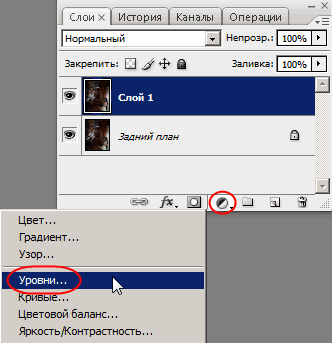
В открывшемся окне Уровни мы серый ползунок передвигаем влево:
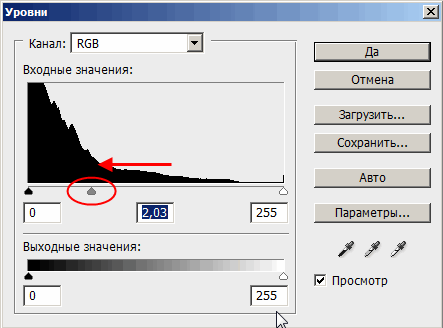
Вы можете видеть, что с перемещением ползунка фотография осветляется. Нажмите ОК.

Но здесь осветлилась не только темная часть, на которой мы раньше ничего не видели, но и светлые части. Давайте вернем им первоначальный вид.
Вы должно быть заметили, что с появлением корректирующего слоя у вас палитра слоев немного изменилась, выглядит она теперь вот так:
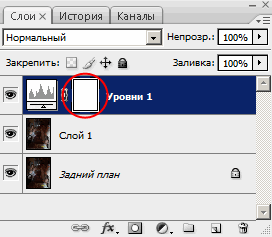
Красным цветом выделена маска, с помощью нее мы сможем влиять на те области, которые подверглись корректировке, то есть убирать осветление с каких-то частей фотографии.
Кликните по маске, чтобы активировать ее, выберите черную мягкую кисть, установите непрозрачность кисти на 50%. Начните закрашивать области, которые не нуждались в осветлении.
Посмотрите на мою маску и изображение:
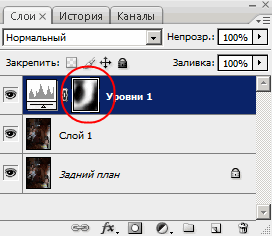

Получается, что мы убрали эффект осветления с некоторых участков фотографии.
После этого слейте два верхних слоя и примените к фотографии Фильтр - Рендеринг - Эффекты освещения (Filter - Render - Lightening effects), чтобы изменить угол падения света.
Установите следующие настройки:
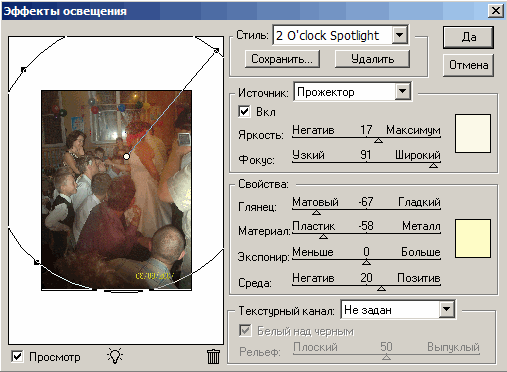
Теперь свет падает в нужном направлении и освещает место действия.
А теперь посмотрите на результаты, что было и что стало:
 и
и 
Мы изменили освещение на фотографии, теперь намного лучше.
Но есть здесь один минус - осветленный участок (как раз, где находится невеста) стал очень шумным.
Поэтому будьте аккуратны при корректировке фотографий, избегайте повышенного количества шума. А вообще старайтесь делать фото при хорошем освещении, чтобы влияние фотошопа было минимальным!
Удачи!
Источник: creativo.one
Комментарии 100
Спасибо!!! У меня все получилось!! ну... почти))) "слейте два верхних слоя и примените к фотографии Фильтр - Рендеринг - Эффекты освещения " от сюда не смогла сделать, но и без него фото стало лучше))
Спасибо за урок!
Полезная опция)
Спасибо за урок!
Спасибо!
Исправление затемненной фотографии. Спасибо.
Спасибо
Полезный урок, спасибо.
Спасибо за урок!
Спасибо за урок
Еще одна работа.. С применением эффекта освещения..
Полезный урок)) Спасибо
Спасибо большое за урок. Конечно, на исправленном фото много шума, но это лучше, чем было.
Спасибо за урок!
Спасибо.
спасибо
спасибо за урок)
Шумит, действительно сильно :) но это лучше чем было :)
спасибо за урок)
Как это слить 2 верхних слоя??? Что именно надо сделать???
Спасибо
спс
Как-то вот так...
Спасибо!
Прожектор Перис)
СПАСИБО!
Большое спасибо за урок)
очень полезный урок, спасибо
спасибо, но действительно шумы стали виднее
Спасибки